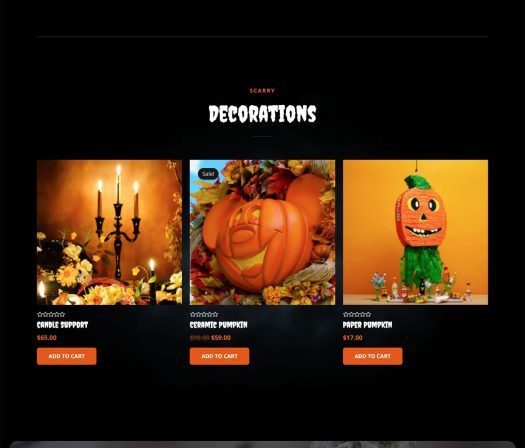Giới Thiệu Về Xác Thực Hai Lớp
Xác thực hai lớp (2FA) là một phương pháp bảo mật quan trọng giúp bảo vệ tài khoản WordPress của bạn khỏi các cuộc tấn công từ hacker. Khi sử dụng 2FA, người dùng sẽ phải cung cấp không chỉ mật khẩu mà còn một mã xác thực khác, thường được gửi qua SMS hoặc ứng dụng di động. Điều này làm tăng cường bảo mật cho website của bạn, đặc biệt là khi bạn sử dụng nhiều người dùng truy cập vào hệ thống.
Tại Sao Nên Cài Đặt Plugin Xác Thực Hai Lớp?
Sử dụng plugin xác thực hai lớp cho WordPress mang lại nhiều lợi ích:
- Bảo vệ thêm cho tài khoản người dùng.
- Giảm nguy cơ bị tấn công từ xa.
- Cải thiện độ tin cậy và an toàn cho website.
- Đơn giản và dễ dàng cài đặt.
Các Bước Cài Đặt Plugin Xác Thực Hai Lớp cho WordPress
Dưới đây là hướng dẫn từng bước để cài đặt và cấu hình một plugin xác thực hai lớp cho WordPress:
Bước 1: Truy Cập Vào Bảng Quản Trị WordPress
Để bắt đầu, bạn cần đăng nhập vào trang quản trị WordPress của bạn. Nhập địa chỉ URL quản trị, thường sẽ là “www.yourwebsite.com/wp-admin” và điền thông tin tài khoản của bạn.
Bước 2: Tìm Kiếm Plugin Xác Thực Hai Lớp
- Trong bảng điều khiển bên trái, tìm đến mục “Plugins” và nhấp vào “Add New”.
- Sử dụng thanh tìm kiếm ở góc trên bên phải, gõ “Two-Factor” hoặc tên plugin mà bạn muốn cài đặt (ví dụ: “Google Authenticator”, “Wordfence Security”, “Authy”).
Bước 3: Cài Đặt và Kích Hoạt Plugin
- Nhấp vào nút “Install Now” bên cạnh plugin mà bạn chọn.
- Sau khi cài đặt, nút “Install Now” sẽ thay đổi thành “Activate”. Nhấn vào “Activate” để kích hoạt plugin.
Bước 4: Cấu Hình Plugin
Sau khi kích hoạt, bạn sẽ thấy một mục mới trong bảng điều khiển. Điều này cho phép bạn cấu hình thông tin xác thực hai lớp. Dưới đây là hướng dẫn cấu hình cho một số plugin phổ biến:
Cấu Hình Google Authenticator
- Trong bảng điều khiển, tìm đến “Users” và chọn “Your Profile” hoặc “Profile” của người dùng mà bạn muốn cấu hình.
- Cuộn xuống phần “Two-Factor Options”.
- Chọn phương thức xác thực mà bạn muốn sử dụng, ví dụ như “Time-based One-Time Password”.
- Tải xuống và cài đặt ứng dụng Google Authenticator trên điện thoại di động của bạn.
- Mở ứng dụng và quét mã QR mà plugin cung cấp để kết nối tài khoản WordPress của bạn.
- Nhập mã xác thực vào trường yêu cầu và lưu lại thay đổi.
Bước 5: Kiểm Tra Tính Năng Xác Thực Hai Lớp
Để đảm bảo rằng plugin đã hoạt động đúng cách, bạn hãy đăng xuất khỏi tài khoản và đăng nhập lại.
- Nhập tên người dùng và mật khẩu của bạn.
- Khi được yêu cầu, mở ứng dụng Google Authenticator và nhập mã xác thực.
- Nếu mọi thứ hoạt động hoàn hảo, bạn sẽ được truy cập vào bảng điều khiển.
Bước 6: Thêm Tùy Chọn Khôi Phục
Một số plugin cho phép bạn thiết lập mã khôi phục trong trường hợp bạn không thể truy cập vào ứng dụng xác thực. Hãy chú ý ghi lại và lưu trữ mã khôi phục này ở nơi an toàn để tránh tình huống không thể đăng nhập vào tài khoản của bạn.
Ưu Điểm và Nhược Điểm của Các Plugin Xác Thực Hai Lớp
Giống như mọi công nghệ khác, việc sử dụng plugin xác thực hai lớp cũng có những ưu và nhược điểm riêng:
- Ưu điểm:
- Dễ dàng cài đặt và cấu hình.
- Giúp bảo vệ tài khoản tốt hơn so với chỉ sử dụng mật khẩu.
- Hỗ trợ nhiều phương thức xác thực khác nhau.
- Nhược điểm:
- Có thể gây khó khăn cho một số người dùng không quen sử dụng công nghệ.
- Phụ thuộc vào thiết bị di động để nhận mã xác thực.
- Một số plugin có thể mất phí hoặc có hạn chế về tính năng.
Kết Luận
Xác thực hai lớp là một phần quan trọng trong chiến lược bảo mật website WordPress của bạn. Với những hướng dẫn trên, bạn có thể dễ dàng cài đặt và cấu hình plugin xác thực hai lớp. Đừng quên thường xuyên kiểm tra và cập nhật plugin để đảm bảo tính bảo mật cho trang web của bạn. Bằng cách áp dụng các biện pháp bảo mật, bạn sẽ giúp giảm thiểu rủi ro và bảo vệ tài khoản của mình một cách tốt nhất.